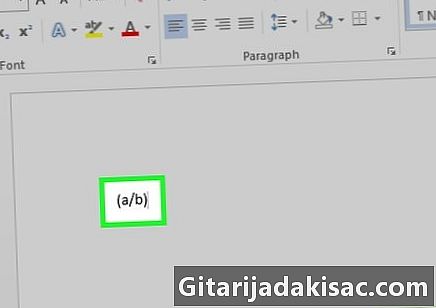
Contente
Este artigo foi escrito com a colaboração de nossos editores e pesquisadores qualificados para garantir a precisão e a integridade do conteúdo.Existem 11 referências citadas neste artigo, elas estão na parte inferior da página.
A equipe de gerenciamento de conteúdo do examina cuidadosamente o trabalho da equipe editorial para garantir que cada item esteja em conformidade com nossos altos padrões de qualidade.
As versões modernas do Word incluem praticamente todos os símbolos e sinais que um professor de matemática possa precisar. Você pode inseri-los usando atalhos ou acessando o menu equação. O processo é um pouco diferente se você estiver usando um Mac ou se estiver usando o Word 2003 ou uma versão anterior. Observe que o método antigo Inserir um objeto O Word 2003 está disponível em versões recentes (guia Inserir, e, objeto, lista de objetos e equação da microsoft 3), mas você também pode comprar a extensão MathType se preferir sua operação.
estágios
Método 1 de 4:
Use o teclado com o Microsoft Word 2007 e posterior
- 3 Instale uma extensão, se necessário. Se a sua cópia do Word 2003 não tiver uma das extensões mencionadas acima, você precisará instalar uma. Não é fácil encontrar essas extensões, mas felizmente o pacote de instalação provavelmente já está no seu computador.
- Feche todos os programas do Microsoft Office.
- Clique em Iniciar → Painel de Controle →
Adicione ou remova programas. - Selecione Microsoft Office → Editar →
Adicionar ou remover componentes → Continuar. - Clique no símbolo + ao lado das ferramentas do Office.
- Selecione Editor de equações, Executar e Atualizar.
- Siga as instruções na tela. Se isso não funcionar, você provavelmente precisará do CD de instalação do Word 2003.
conselho

- Para criar a segunda linha de uma equação, pressione Shift + Enter. O toque entrada permite que você deixe a equação ou inicie um novo parágrafo com base na sua versão do Word.
- O serviço de assinatura do Office 365 geralmente inclui a versão mais recente do Word. Siga as instruções para a versão mais recente compatível com o seu sistema operacional.
- Se você estiver usando o Word 2007 ou posterior e estiver tentando editar um documento criado no Word 2003 ou anterior, use o comando Arquivo → Converter para desbloquear as equações e outras funções de edição.
avisos
- Se você salvar o documento no formato .docx, as pessoas que usam o Word 2003 e versões anteriores não poderão modificar as equações.